Існує кілька методів випалювання:
1. метод "точка до точки", коли зображення являє собою сукупність чорно - білих точок і лазер, відповідно малюнку, випалює однакові точки в різних місцях заготівлі,
2. метод "малювання по контуру", коли лазер випалює лінією по контуру малюнка,
Розглянемо підготовку зображення до кожного з методів випалювання.
Підготовка зображення до випалювання методом "точка до точки" (на прикладі підготовки кольорової фотографії в програмі Photoshop).
Підготовку растрового зображення можна виконати в будь-який графічній програмі (наприклад, GIMP, Adobe Photoshop, Corel PaintShop Pro), що дозволяє:
- змінити дозвіл малюнка,
- зберегти малюнок в відтінках сірого,
- перетворити зображення у бітовий формат (зображення в бітовому режимі містять 1 біт на канал, або чорну, або білу точку),
- змінити яскравість, контрастність і різкість зображення,
- зберегти зображення у форматі .bmp
1. Кадріруем фотографію.
При необхідності ретушуючи фотографію, а потім видаляємо зайві області, тобто кадріруем зображення. Виділити інструментом crop tool потрібну область -> enter
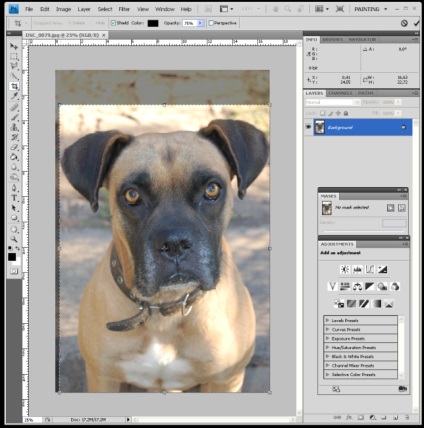
2. Встановлюємо необхідний розмір малюнка.
. Для отримання якісного результату випалювання методом "точка до точки" синім лазером необхідно пам'ятати, що оптимальний розмір малюнка - 4 точки (пікселя) на 1 мм або, відповідно, 16 пікселів на 1 кв. мм.
Перетворимо розмір вихідної фотографії під розмір випалюваного малюнка. У нашому випадку, задаємо потрібний нам розмір документа по висоті в 200 мм, при збереженні пропорцій, ширина документа вийшла 146,35 мм. Потім вибираючи дозвіл 40 пікселів на сантиметр (= 4 пікселя на міліметр) або, те ж саме, 102 точки на дюйм, встановлюємо потрібний розмір документа в пікселях (точках) - 800 px на 585 px (200мм х 4 точки на 146,35 мм х 4 точки). Image -> Image size -> ok
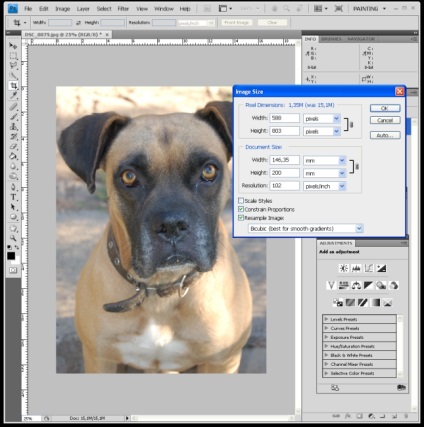
3. Перетворимо зображення в градації сірого.
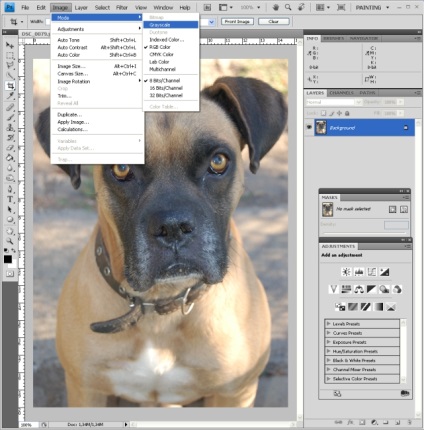
4. Регулюємо регулюємо різкість, яскравість і контрастність зображення.
Оскільки при випалюванні різкість зображення падає, необхідно збільшити різкість фотографії. Filtre -> Sharpen -> Smart Sarpen
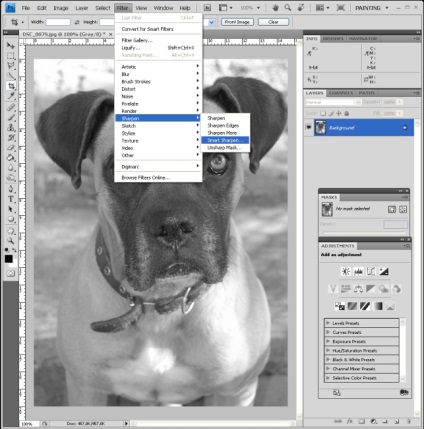
Підберіть значення "розумної різкості" оптимальні для Вашої фотографії.
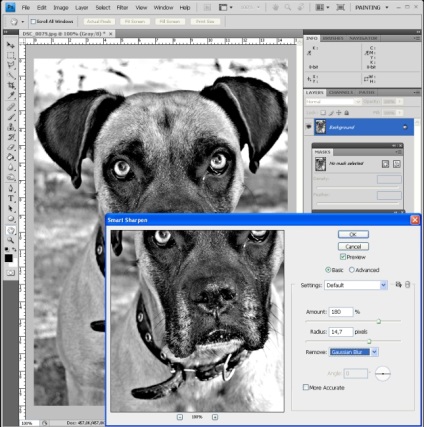
Налаштуйте значення яскравості і контрастності: чим малюнок більш контрастний (але без перебільшення), тим більше виразний він після випалювання. Встановіть оптимальний для даного зображення баланс яскравості і контрастності. У Photoshop це можна зробити інструментами
Яскравість і контрастність Image -> Adjustments -> Brightness / Contrast
Рівні Image -> Adjustments -> Levels
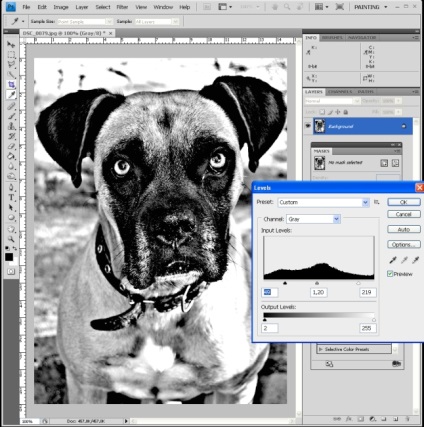
5. Перетворимо малюнок в бітовий формат.
Image -> Mode -> Bitmap
Дозвіл по замовчуванням (40 px / cm або 120 px / inch) Метод Difusion Dither (Випадковий дизеринг -преобразует зображення з використанням методу дифузії, починаючи з лівого верхнього пікселя зображення. Якщо значення пікселя вище середнього сірого (128), він стає білим, якщо нижче - чорним. Оскільки вихідний піксель рідко буває просто білим або просто чорним, неминуче виникає похибка, яка переноситься на навколишні пікселі і випадковим чином розподіляється по зображенню, утворюючи гранулярную, зернисту текстуру).
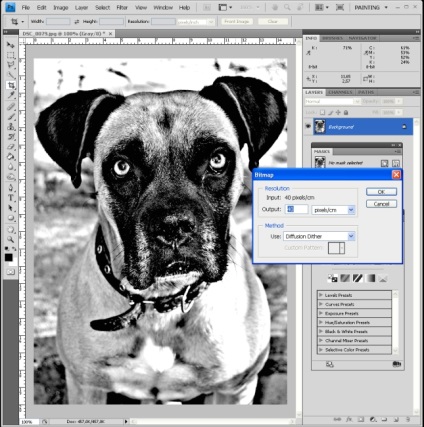
6. Зберігаємо фотографію в форматі .bmp

А ось кінцевий результат
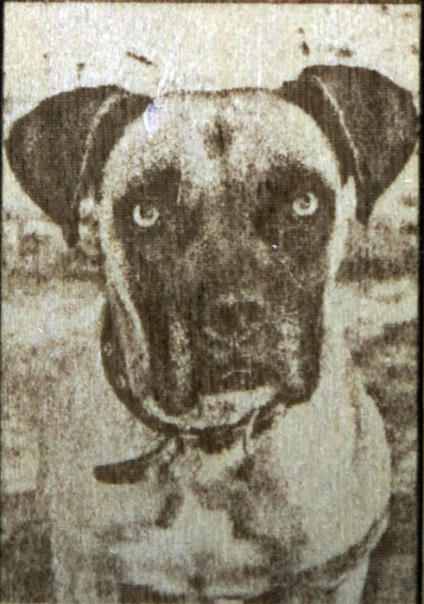
Підготовка зображення до випалювання методом "малювання поконтуру". Тут особливої підготовки не потрібно. Вибираємо (готуємо) малюнок у векторах.
